ในขณะที่ใช้ Safari คุณสังเกตไหมว่าแท็บที่เปิดอยู่บางส่วนหายไปและดูเหมือนคุณจะหาไม่พบ แท็บต่างๆ มักจะยังคงเปิดอยู่ คุณเพียงแค่ต้องมองหาพวกเขาในสถานที่ที่เหมาะสม ให้เราแสดงวิธีการ
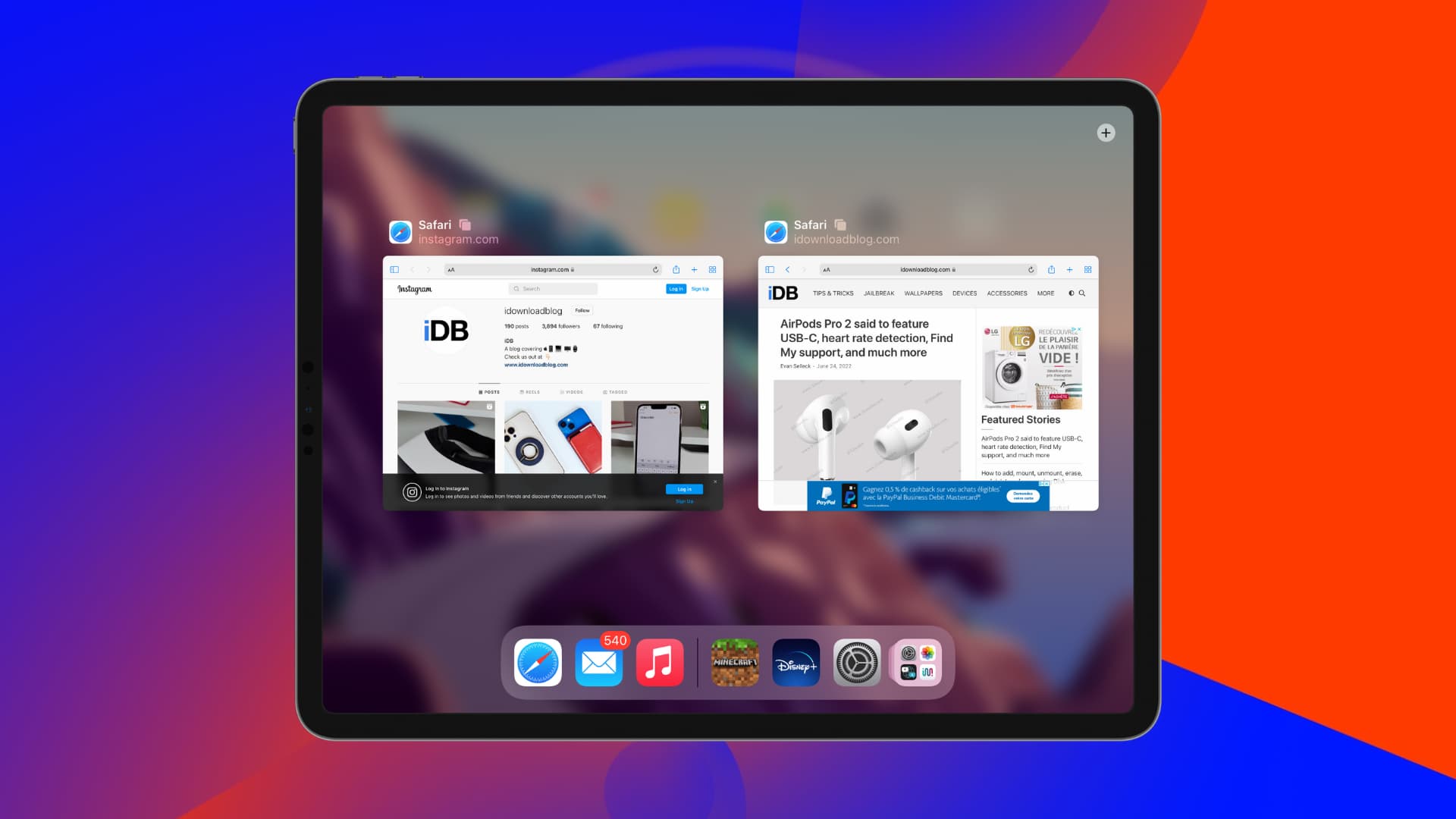
1. ดูหน้าต่างที่เปิดอยู่ทั้งหมดใน Safari บน iPad
ต่างจาก iPhone แต่เช่นเดียวกับ Mac Safari บน iPad ให้คุณเปิดได้มากกว่าหนึ่งหน้าต่าง
คุณอาจไม่เห็นแท็บ Safari ที่เปิดอยู่ ในหน้าต่างอื่น ในกรณีที่คุณมีหน้าต่างที่ใช้งานอยู่หลายหน้าต่างที่คุณเปิดและลืม ประการที่สอง การคลิกลิงก์ของเว็บไซต์บางลิงก์สามารถบังคับหน้าต่างเบราว์เซอร์ใหม่ได้
ในสถานการณ์เหล่านี้ คุณอาจไม่เห็นแท็บใดแท็บหนึ่งหากแท็บนั้นไม่ได้อยู่ในหน้าต่าง Safari ปัจจุบันของคุณ แต่อยู่ในหน้าต่างอื่น
ต่อไปนี้คือวิธีดูหน้าต่าง Safari ที่เปิดอยู่ทั้งหมดบน iPad อย่างรวดเร็ว:
ไปที่หน้าจอหลักของ iPad หรือดึง Dock ขึ้น กดไอคอนแอป Safari ค้างไว้ แตะ แสดง Windows ทั้งหมด 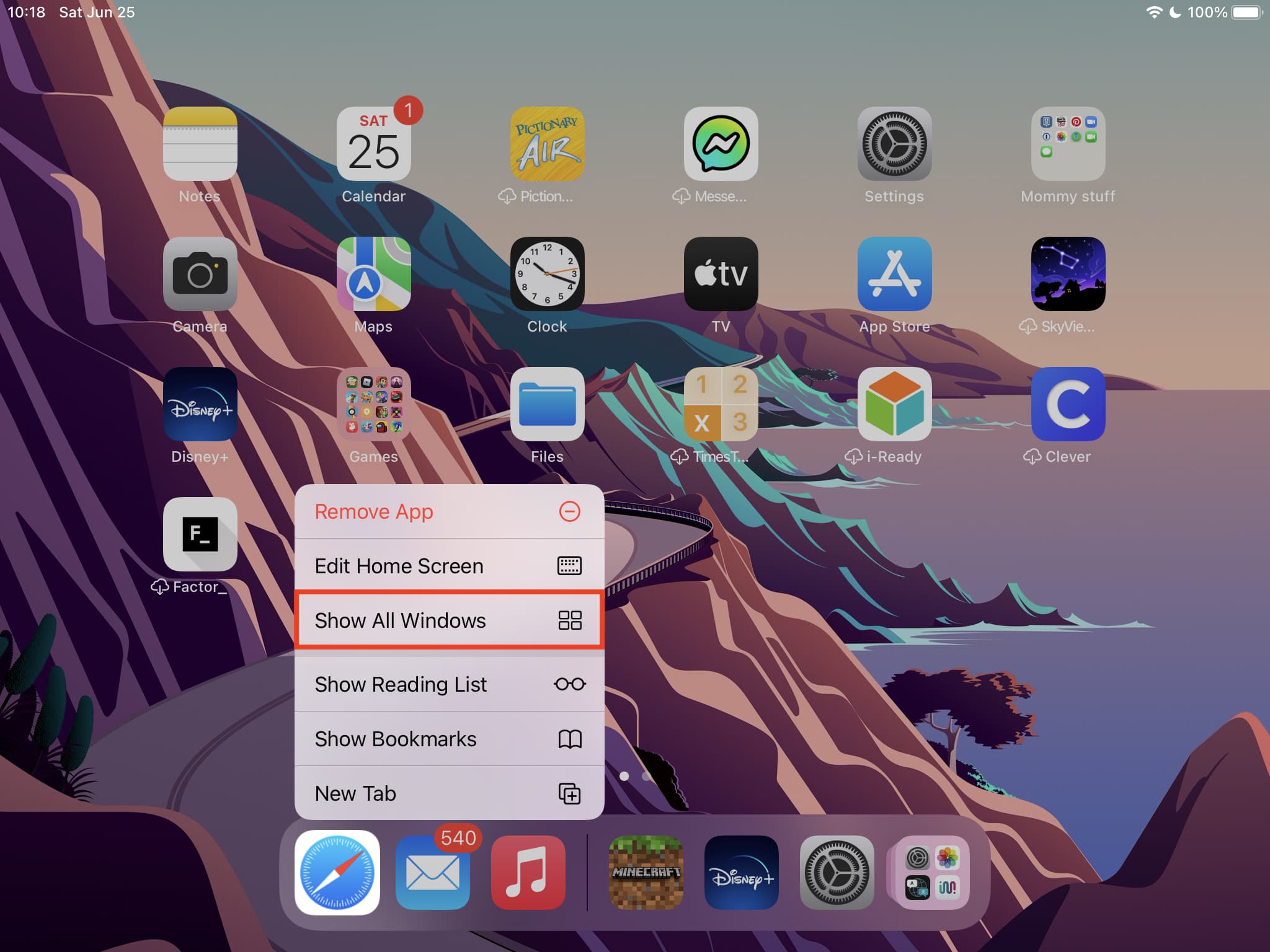
ตอนนี้ แตะหนึ่งในหน้าต่างที่มีแท็บ Safari ที่คุณคิดว่าหายไป
2. รวมหน้าต่าง Safari ทั้งหมดบน iPad เพื่อดึงแท็บที่ซ่อนอยู่กลับคืนมา
เมื่อเปิด Safari บน Mac เมื่อคุณคลิก Windows จากแถบเมนูด้านบน คุณจะเห็นตัวเลือกที่เรียกว่า Merge All Windows การคลิกที่นี่จะเป็นการนำแท็บทั้งหมดของหน้าต่างต่างๆ มาไว้ในหน้าต่างเดียว
การทำงานสะดวกแบบเดียวกันนี้มีอยู่ใน Safari สำหรับ iPad
ต่อไปนี้คือวิธีดูแท็บ Safari ที่ซ่อนอยู่ใน iPad โดย รวมหน้าต่างที่ใช้งานอยู่ทั้งหมดให้เป็นหนึ่งเดียว:
ภายใน Safari ให้กดปุ่มที่ประกอบด้วยสี่เหลี่ยมเล็กๆ สี่ช่องค้างไว้ แตะ ผสาน Windows ทั้งหมด 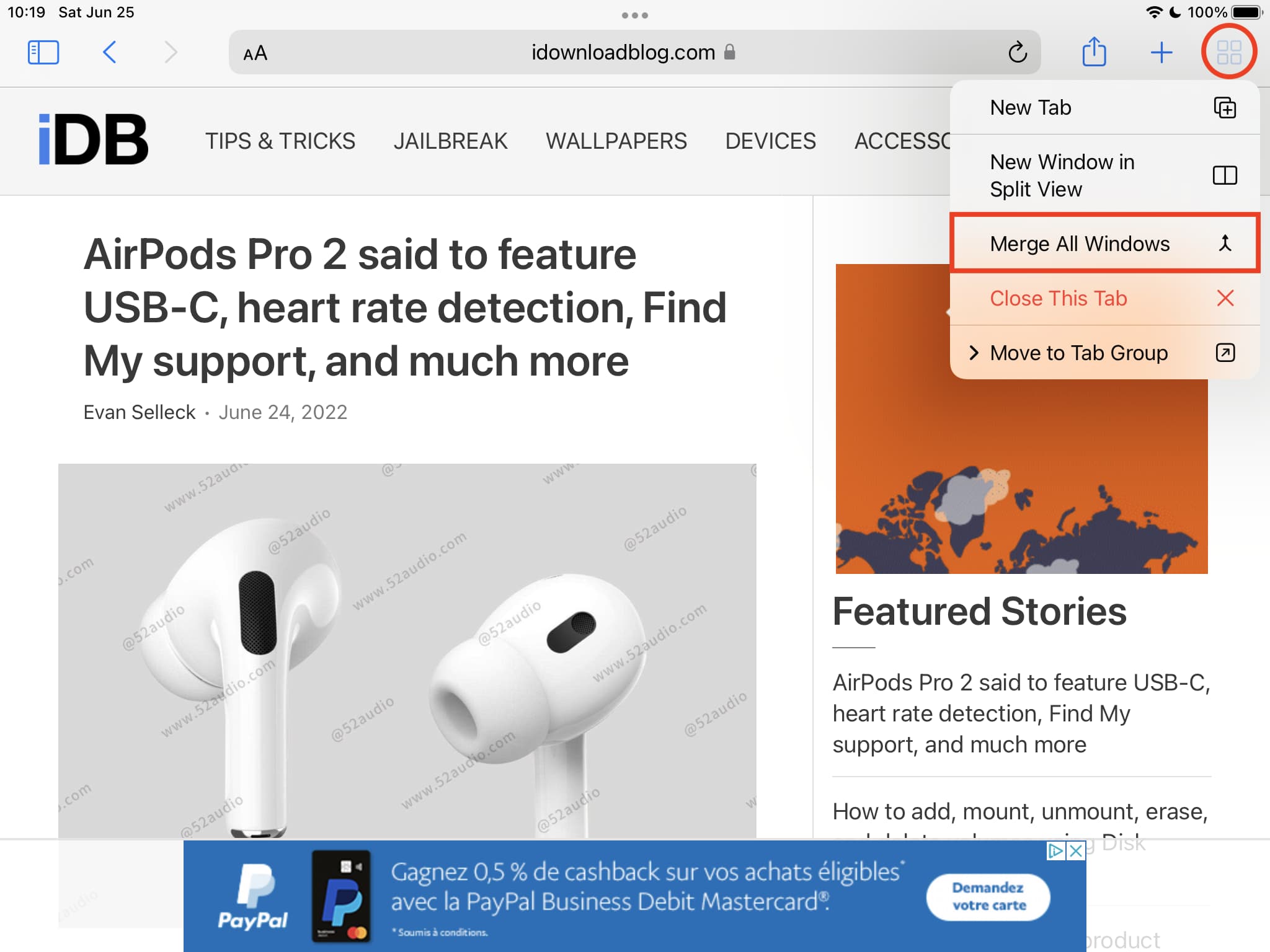
ตอนนี้ Safari จะนำแท็บทั้งหมดของหน้าต่างต่างๆ มาไว้ในที่เดียว จากที่นี่ คุณสามารถค้นหาแท็บ Safari ที่คุณคิดว่าหายไปหรือซ่อนไว้จากการมองเห็นได้อย่างง่ายดาย
3. เปิดแท็บ Safari ที่เพิ่งปิดไปใหม่อีกครั้งบน iPad และ iPhone
บางครั้งอาจเป็นไปได้ว่าคุณปิดแท็บ Safari โดยไม่ได้ตั้งใจหรือปิดโดยตั้งใจแล้วลืมไป
คุณสามารถเปิดได้อย่างง่ายดายเช่นเมื่อเร็วๆ นี้ ปิดแท็บ Safari โดยทำตามขั้นตอนเหล่านี้:
ภายใน Safari ให้แตะปุ่มแท็บ (ทำจากสี่เหลี่ยมสองช่องที่ทับซ้อนกัน) กด ปุ่มบวก (+) ค้างไว้เพื่อดูแท็บที่เพิ่งปิด แตะเว็บไซต์ที่ต้องการเพื่อเปิดใหม่ 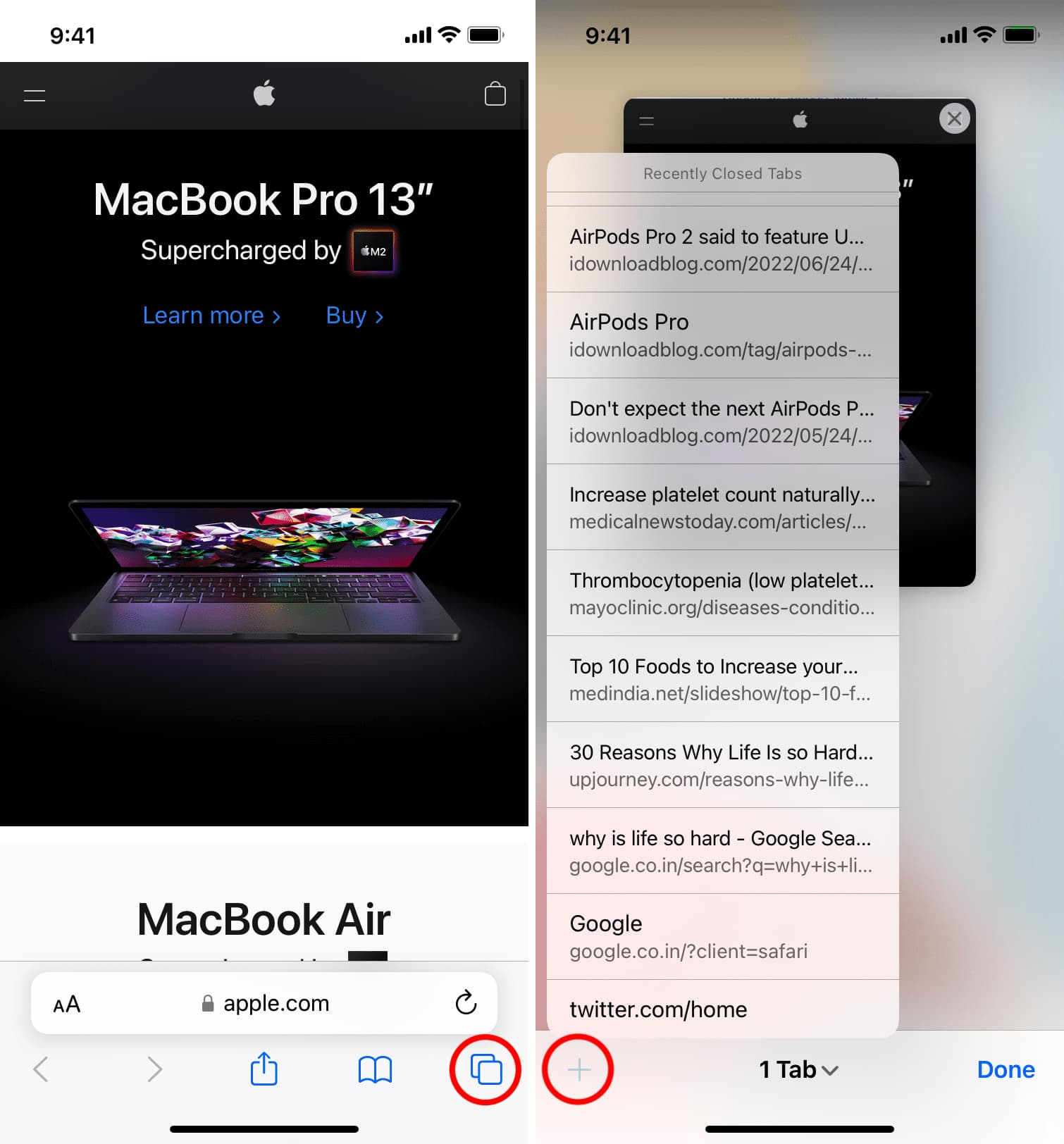
ดูข้อมูลเพิ่มเติม: วิธีเปิดแท็บที่เพิ่งปิดไปใหม่อีกครั้งอย่างรวดเร็วใน Safari บน iPhone หรือ iPad
4. หยุดไม่ให้ Safari ปิดแท็บที่เปิดอยู่โดยอัตโนมัติ
สำหรับ iOS 13 ขึ้นไป Safari จะปิดแท็บที่เปิดอยู่โดยอัตโนมัติหลังจากผ่านไปหนึ่งวัน หนึ่งสัปดาห์ หรือหนึ่งเดือน ในกรณีที่คุณหรือผู้ที่สามารถเข้าถึง iPhone หรือ iPad ของคุณได้เปิดใช้งานตัวเลือกนี้ คุณอาจกำลังเปิดแท็บและวันถัดไปจะปิดลง ทำให้คุณสงสัยว่า “แท็บ Safari ของฉันหายไปไหน!”
ในการแก้ไขปัญหานี้ ให้ทำตามขั้นตอนเหล่านี้เพื่อป้องกันไม่ให้แท็บ Safari ปิดอัตโนมัติ:
เปิด การตั้งค่า บน iPhone หรือ iPad ของคุณ แตะ ซาฟารี แตะ ปิดแท็บ เลือก ด้วยตนเอง 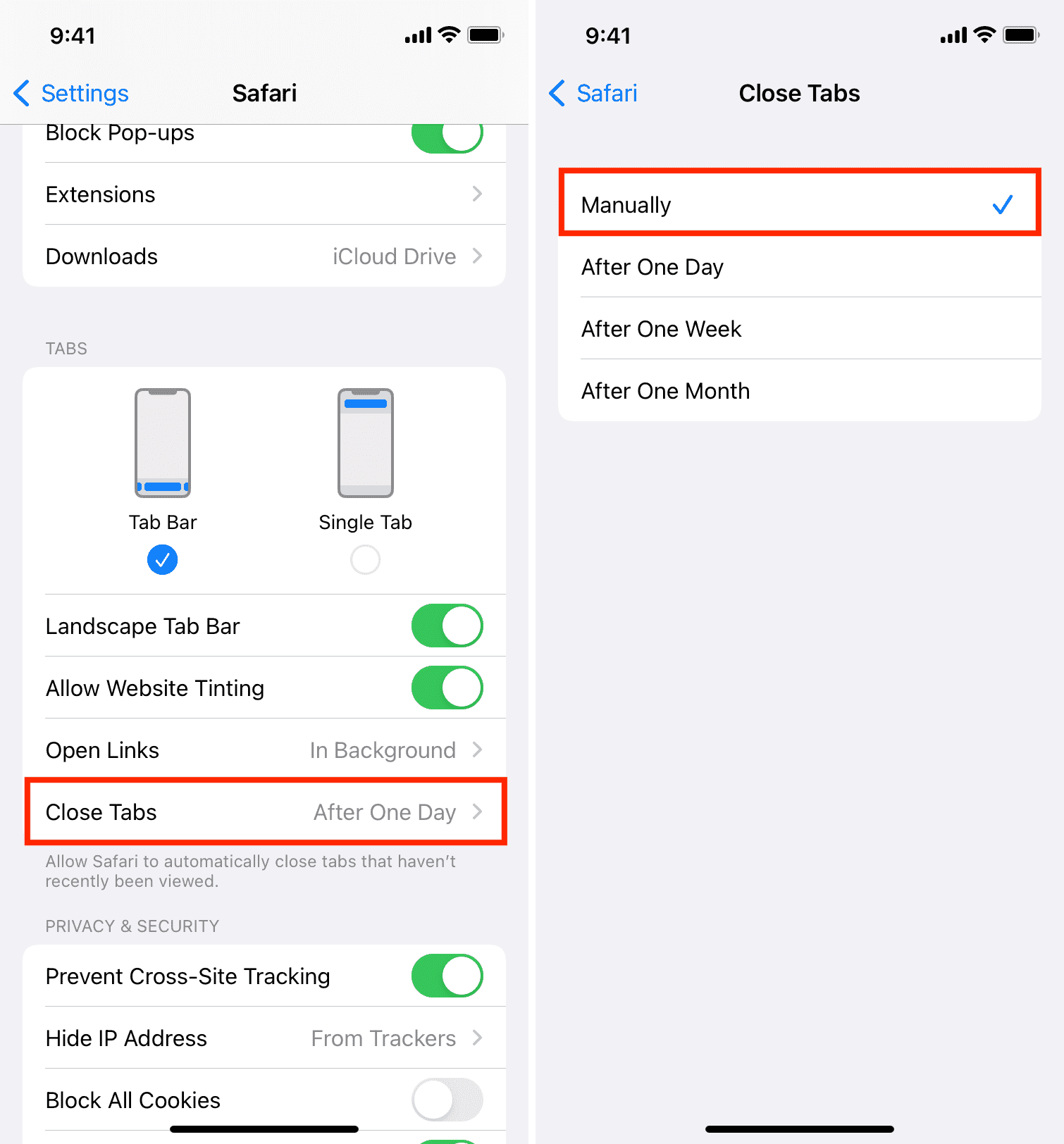
จากนี้ไป แท็บ Safari ที่เปิดอยู่จะไม่หายไป และคุณสามารถเข้าถึงได้ตราบเท่าที่คุณไม่ได้ปิดเอง
แก้ไขแล้ว: แท็บ Safari ซ่อนหรือหายไปใน iPhone หรือ iPad
h2>
นี่คือวิธีแก้ไขปัญหาแท็บ Safari ที่ซ่อนหรือหายไปจากการมองเห็นปกติบน iPhone หรือ iPad ของคุณ นอกจากนี้ หากคุณยังคงเผชิญกับความไม่สะดวกดังกล่าวอยู่ ตรวจสอบให้แน่ใจว่าคุณได้ปลูกฝังนิสัยในการรีสตาร์ท iPhone ของคุณอย่างน้อยทุกๆ สามวัน
สุดท้ายนี้ หากคุณใช้ iOS หรือ iPadOS เวอร์ชันเก่า ไปที่ การตั้งค่า > ทั่วไป > การอัปเดตซอฟต์แวร์ และติดตั้งระบบปฏิบัติการเวอร์ชันใหม่ล่าสุดสำหรับอุปกรณ์ของคุณ โดยปกติ Apple จะแก้ไขข้อบกพร่องดังกล่าวผ่านการอัปเดตซอฟต์แวร์ ซึ่งจะทำให้ได้รับประสบการณ์ที่ดีขึ้น
คำแนะนำเกี่ยวกับ Safari สำหรับคุณ: